- Web Templates
- E-commerce Templates
- CMS und Blog Templates
- Facebook Templates
- Website-Builder
osCommerce. Wie man eine benutzerdefinierte Seite mit dem Link zum Menü im Header/Footer (auf der mehrsprachigen Website) erstellt
Oktober 1, 2015
Das jeweilige Tutorial zeigt, wie man neue Seiten auf der mehrsprachigen osCommerce Website erstellt.
osCommerce. Wie man eine benutzerdefinierte Seite mit dem Link zum Menü im Header/Footer (auf der mehrsprachigen Website) erstelltWir nehmen, zum Beispiel, das Seitenlayout «Versand» als Vorlage unserer neuen Seite. Öffnen Sie den Ornder der osCommerce Installation und finden Sie die Datei shipping.php.
Kopieren Sie die Datei und benennen Sie sie um. Es kann, zum Beispiel, newpage.php sein.
Öffnen Sie diese Datei und ersetzen Sie sie:
require(DIR_WS_LANGUAGES . $language . '/' . FILENAME_SHIPPING); $breadcrumb->add(NAVBAR_TITLE, tep_href_link(FILENAME_SHIPPING));
durch:
require(DIR_WS_LANGUAGES . $language . '/' . FILENAME_NEWPAGE); $breadcrumb->add(NAVBAR_TITLE, tep_href_link(FILENAME_NEWPAGE));
Überzeugen Sie sich, dass die Datei die folgenden Zeilen enthält:
<?php echo TEXT_INFORMATION; ?>
TEXT_INFORMATION enthält den Seiteninhalt auf jeder Sprache, die auf Ihrer Website verfügbar ist:
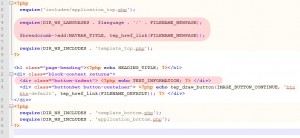
Öffnen Sie den Ordner /includes und nehmen Sie die Änderungen an der Datei filenames.php vor. Fügen Sie die neue Zeile und den Dateinamen, wie es unten angezeigt ist, hinzu:
define('FILENAME_NEWPAGE', 'newpage.php');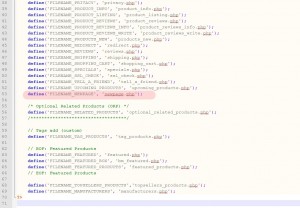
Öffnen Sie den Ordner includes/languages/english. Finden Sie die Datei shipping.php, kopieren Sie sie und benennen Sie sie auf newpage.php um.
Öffnen Sie die Datei newpage.php und ändern Sie ihren Inhalt:
define('NAVBAR_TITLE', 'New Page'); define('HEADING_TITLE', 'New Page'); define('TEXT_INFORMATION', 'This will be our new page for English language.');Sie können jetzt eine neue Seite und den Inhalt für alle Sprachen, die auf Ihrer Website verfügbar sind, hinzufügen.
Öffnen Sie den Ordner /includes/languages/your_language, zum Beispiel, /includes/languages/german.
Finden Sie die Datei shipping.php, kopieren Sie sie und benennen Sie sie auf newpage.php um.
Öffnen Sie die Datei newpage.php und ändern Sie ihren Inhalt:
define('NAVBAR_TITLE', 'Neue Seite'); define('HEADING_TITLE', 'Neue Seite'); define('TEXT_INFORMATION', 'This will be our new page for German language');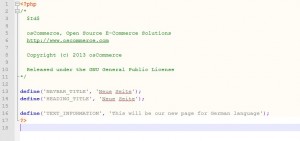
Lassen Sie uns jetzt das neue Menü zum Footer für die neue Seite hinzufügen.
Sie müssen dasselbe machen. Öffnen Sie die Datei includes/modules/boxes/cm_menu_footer.php:
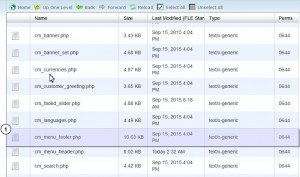
Duplizieren das folgende Element und legen Sie den Namen für die Datei und das Menü im Footer fest:
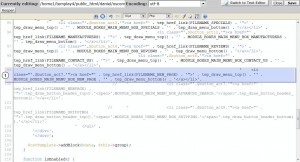
Fügen Sie das neue Element zur Liste hinzu.
Öffnen Sie die Datei includes/languages/english/modules/boxes/cm_menu_footer.php:
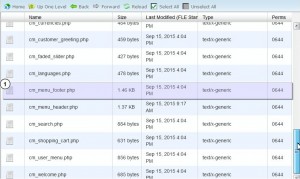
Definieren Sie das Element für das Menü im Footer:
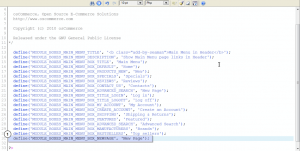
Speichern Sie die Änderungen. Aktualisieren Sie die Seite.
Sie können auch das ausführliche Video-Tutorial nutzen:
osCommerce. Wie man eine benutzerdefinierte Seite mit dem Link zum Menü im Header/Footer (auf der mehrsprachigen Website) erstellt













